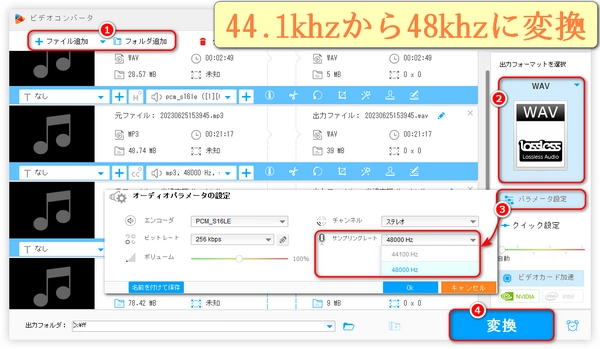
本文では、音声ファイルを44.1khzから48khzに変換するソフトをおすすめして変換方法も紹介いたします。Windows用とMac用のソフトがあります。興味のある方は読んでみてください。
44.1kHzから48kHzへの変換とは、デジタルオーディオのサンプリングレートを44.1kHzから48kHzに変更することです。サンプリングレートとは、1秒間に何回音の高さを記録するかを表す数値で、高ければ高いほど音の細かさや情報量が増えます。一般的に、サンプリングレートが高いほど音質が良くなりますが、ファイルサイズも大きくなります。サンプリングレートを変換するときに、元の信号にないデータを補間したり、元の信号を削ったりする必要があります。これによって、音質劣化が起こる可能性があります。
音質劣化の程度は、変換の方法や精度によって異なります。一般的に、サンプリングレートが近い場合や、整数倍の場合劣化が少ないと言われています。例えば、44.1kHzから88.2kHzや176.4kHzへの変換は、単純にデータを2倍や4倍に増やすだけで済むので、劣化はほとんどないです。その一方、44.1kHzから48kHzや96kHzへの変換は、データを割り切れない比率で増やしたり減らしたりする必要があるので、劣化が大きくなります。
音質劣化の具体的な現象として、歪みやノイズの発生、周波数特性の変化、位相のずれなどが挙げられます。これらは、音のクリアさや立体感、定位感などに影響を与えます。特に、44.1kHzから48kHzへの変換で、高音域の劣化が顕著になると言われています。これは、人間の聴覚が高音域に敏感であるや、変換の時に高音域のデータが失われやすいからです。
サンプリングレートの変換は、デジタルオーディオの再生や編集において避けられないことなので、音質劣化を最小限に抑えるために、変換の方法や精度を選ぶことが肝心です。また、変換の回数もできるだけ少なくしたほうがいいと思います。変換の方法や精度について、使用するソフトやハードウェアの設定や仕様を確認することが必要です。
「WonderFox HD Video Converter Factory Pro」は、動画や音声の変換・編集・ダウンロード、録画、録音、GIF作成などの多機能なソフトで、高品質で高速な変換を実現できるので「サンプリングレート変換ソフト」としても優れています。
このソフトを使えば、44.1kHzから48kHzへの変換のように、サンプリングレートを自由に変換することができます。また、逆に48kHzから44.1kHzに変換することで、ファイルのデータ量を削減することができます。MP3、WAV、FLAC、AAC、AC3、DTS、ALAC、M4A、EAC3、AIFF、OGG、WMAなど、様々なフォーマットに対応しています。ちなみに、動画から音声を抽出したり、動画ファイルの音声サンプリングレートを変換したりすることもできます。サンプリングレートの変換だけでなく、ビットレート、チャンネル、音量、コーデックのような音声パラメータも調整できます。バッチ処理に対応しており、複数の音声ファイルを一度に変換できます。また、高速変換モードを利用することで変換速度を高め、独自の音声エンコード技術により、音質と出力ファイルサイズのバランスを保つことができます。
次は44.1khzから48khzに変換する手順を詳しくご説明します。始める前に、このソフトを無料でWindows PCにダウンロードしてインストールしてください。
まず、サンプリングレート変換ソフト「WonderFox HD Video Converter Factory Pro」を起動し、メイン画面で「変換」をクリックします。
次に、音楽ファイル(動画ファイルの44.1khzから48khzへの変換にも対応)を「ファイル追加」ボタンか、直接ソフトの画面にドラッグすることでソフトに追加します。右側の「出力フォーマットを選択」ボタンをクリックし、「音楽」タブを選択し、出力フォーマットを選択します。例えば、WAV形式に変換する場合、「WAV」を選択します。
出力フォーマットを選択したら、「パラメータ設定」ボタンをクリックします。ここで、「サンプリングレート」を「48000Hz」に設定します。これで、「44.1khzから48khzに変換する」設定が完了です。他のパラメータも必要に応じて変更できます。
最後に、下にある「▼」ボタンをクリックし、出力フォルダを選択します。右下の「変換」ボタンをクリックして、44.1khzから48khzへの変換を開始します。変換が完了したら、出力フォルダに変換した音楽ファイルを見つけることができます。
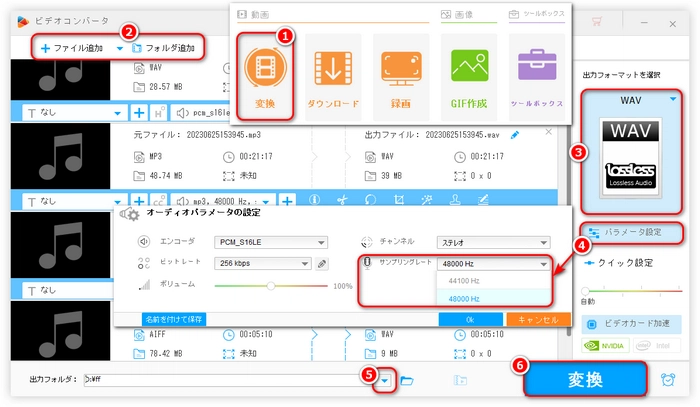
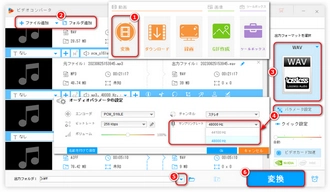
「Studio One」(WindowsとMacの両方のOSに対応)は、サンプリングレート変換ソフトとして優れた機能と性能を持っています。高品質なサンプリングレート変換アルゴリズムを搭載しており、音質の劣化を最小限に抑えます。プロジェクトの設定とは違ったサンプリングレートの音声ファイルを読み込むと、自動的に変換オプションを表示してくれます。手動で変換する場合、プールウィンドウからファイルの変換を選択できます。44.1kHzから48kHzへの変換はもちろん、他のサンプリングレートへの変換も簡単にできます。また、サンプリングレートの変換だけでなく、ビット深度やファイル形式の変換も可能です。サンプリングレート変換の前後で音量や周波数特性の変化を視覚的に確認できるスペクトログラムビューを備えています。これにより、変換の効果や問題点を把握しやすくなります。
まず、新しい曲を作成するときに、「曲の設定」ウィンドウで「一般」タブを選択し、「サンプルレート」を目的の値に設定します。例えば、48khzに変換したい場合、「サンプルレート」を48000にします。
次に、既存の音声ファイルをインポートするときに、「ファイルのサンプルレートを曲のサンプルレートに合わせる」というオプションが表示されます。このオプションをチェックすると、音声ファイルが自動的に変換されます。
または、既に曲に追加された音声ファイルのサンプルレートを変更するには、「イベント」メニューから「イベントのサンプルレートを曲のサンプルレートに合わせる」を選択します。これにより、選択したイベントのサンプルレートが変換されます。
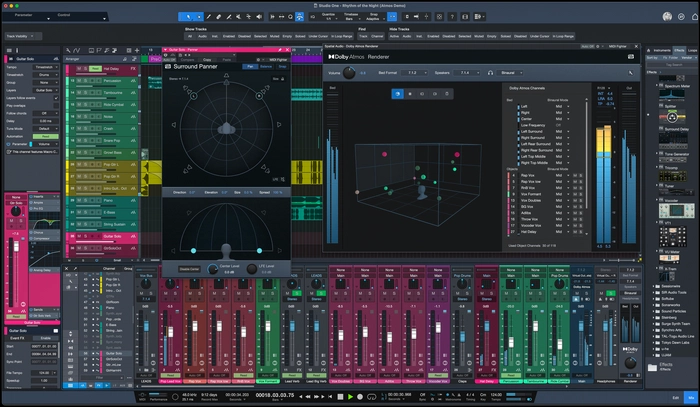

「Cubase」(WindowsとMacの両方のOSに対応)は、音楽制作に優れたDAWソフトだが、サンプリングレート変換ソフトとしても使えます。44.1khzから48khzにサンプリングレートを変換する時に、オーディオデータのピッチや速度に異常が起こらないように自動的に調整されたり、オーディオイベントの位置や長さが変わらないように自動的に調整されたり、音声ファイルのコピーを作成することで、元のファイルを保護したりできます。また、サンプリングレート変換だけでなく、多彩な音楽制作機能を備えています。
方法①
44.1kHzの音声ファイルを48kHzのプロジェクトに読み込み、サンプリングレート(44.100kHzを48.000kHzに変換)にチェックを入れて、OKを押すと、音声ファイルが48kHzに変換されてプロジェクトに追加されます。
方法②
プロジェクト画面を開いて、ウィンドウ上部のメニューの「プロジェクト」から「プロジェクト設定」を選択します。赤丸で囲ったサンプリングレートの欄で、目的の値を選択します。例えば、44.1kHzから48kHzに変更する場合、48.000kHzを選択します。その後、OKを押すと、プロジェクトのサンプリングレートが変更されます。
方法③
プールウィンドウを開いて、音声ファイルを選択して、右クリックして「オーディオ」→「プロセス」→「リサンプル」を選択します。目的のサンプリングレートを選択して、OKを押すと、音声ファイルがリサンプルされて、プロジェクトのサンプリングレートに合わせられます。
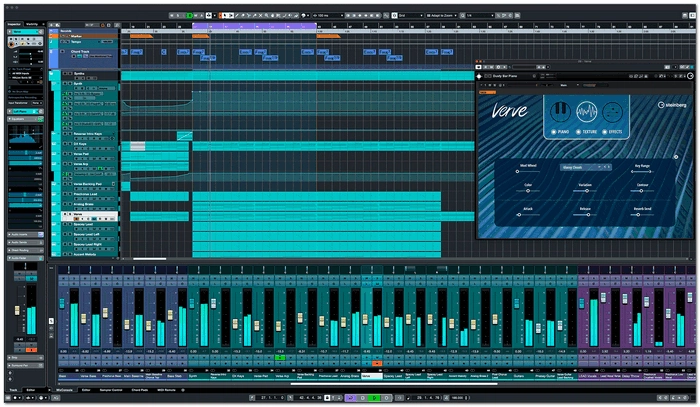

利用規約 | プライバシーポリシー | ライセンスポリシー | Copyright © 2009-2026 WonderFox Soft, Inc. All Rights Reserved.